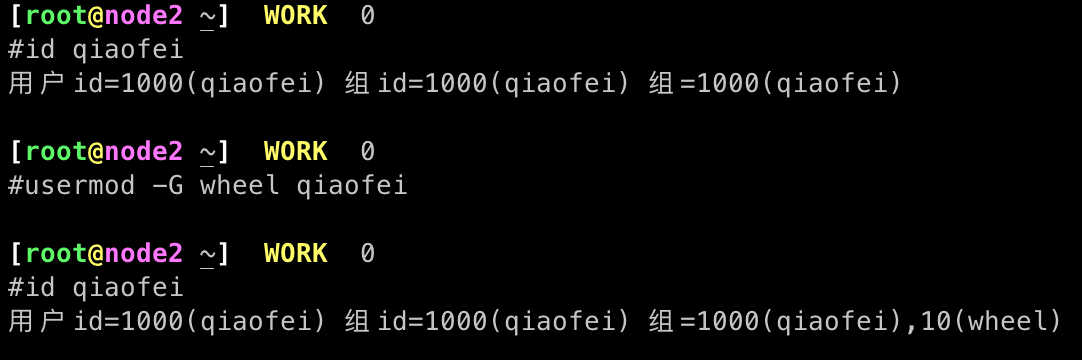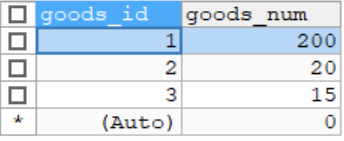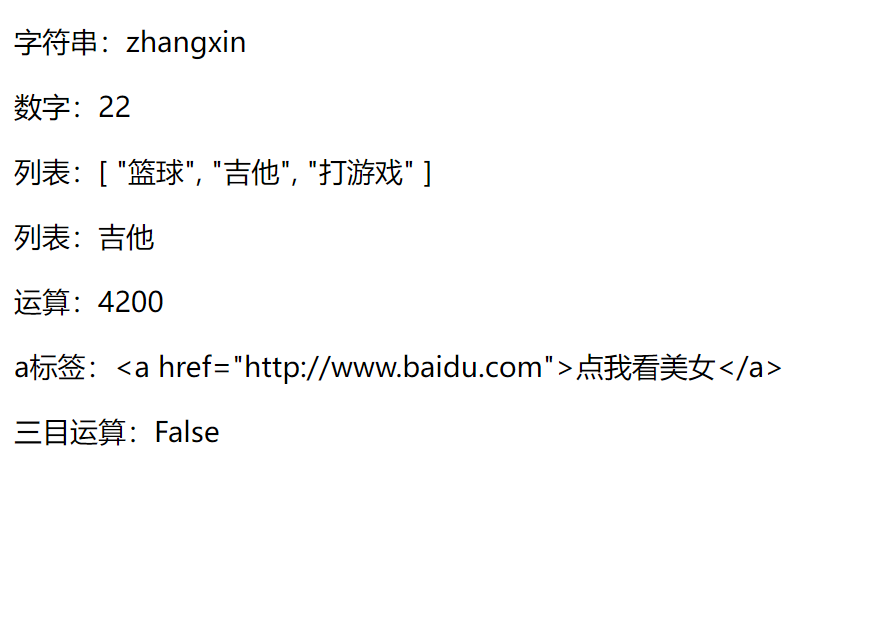版权声明:本文章参考了哔哩哔哩稿件BV1sW411v7VZ,如侵权请主动联系删除
1.Wsl2的安装
- 启用适用于 Linux 的 Windows 子系统
- 在终端运行:
dism.exe /online /enable-feature /featurename:Microsoft-Windows-Subsystem-Linux /all /norestart
- 启用虚拟机
dism.exe /online /enable-feature /featurename:VirtualMachinePlatform /all /norestart
- 将版本设置为ws2
wsl --set-default-version 2
2. 安装ArchLiux
- 下载ArchLinux的最新安装包 22.10.16.0 (选择后缀为.appx的文件和.cer的文件)
- 分别安装.cer和.appx

- 如果在你安装.appx的时候,提示你无法验证发布证书,请见第三步,如果可以,请跳过第三步
- 使用终端打开安装包所在的目录
Add-AppPackage .\ArchWSL-AppX_22.10.16.0_x64.appx

- 打开Archives
- 第一次运行的时候会下载配置文件(视网络情况而定)
- 后面就不需要在这里打开了,在Windows终端中,选择Linux

配置ArchLinux
设置默认用户
echo "%wheel ALL=(ALL) ALL" > /etc/sudoers.d/wheel [设置 sudoers 文件]
useradd -m -G wheel -s /bin/bash {username} [创建用户]
passwd {username} [设置用户名密码]
exit [退出Arch,进入windows shell]
Arch.exe config --default-user {username} [设置默认用户]
- {username}要修改为你自己的用户名
安装配置Pacman
[user@PC-NAME]$ sudo pacman-key --init
[user@PC-NAME]$ sudo pacman-key --populate
[user@PC-NAME]$ sudo pacman -Syy archlinux-keyring
Pacman换中国源
sudo vim /etc/pacman.d/mirrorlist #进入Pacman的配置文件
- 找到China一行的注释,将其取消注释

- 取消完之后,wq退出vim
更新Pacman
执行sudo pacman -Syyu
更改默认终端
- 自带的终端是bash,其实并不是很好用,可以在包管理器中选择fish
sudo pacman -S fishchsh -s /bin/fish eliaukilig把默认用户终端换成刚刚装好的fish